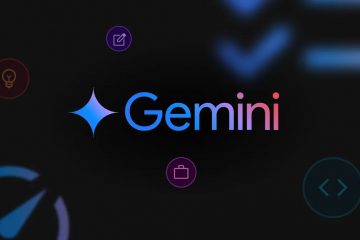Mësoni si të ndryshoni shpejt dhe lehtë fontin e paracaktuar në Word në tre hapa të thjeshtë.
Si parazgjedhje, Word përdor Aptos (Calibri në versionet e mëparshme) në madhësinë 11 si fontin e tij të paracaktuar. Si një font i paracaktuar, ai është projektuar posaçërisht për të qenë shumë i lexueshëm dhe i pajtueshëm universalisht. Sidoqoftë, mund të ketë raste kur dëshironi të përdorni një font tjetër si parazgjedhje në Word. Për shembull, ndoshta nuk ju pëlqen fonti aktual i paracaktuar ose organizata juaj kërkon përdorimin e një fonti specifik. Cilado qoftë arsyeja juaj specifike ose rasti i përdorimit, kur nevojitet, mund të ndryshoni fontin e paracaktuar në Word me vetëm disa klikime. Pasi të ndryshohet, Word përdor fontin e ri si fontin e paracaktuar për të gjitha dokumentet tuaja të reja.
Pra, pa vonesë, më lejoni t’ju tregoj hapat për të ndryshuar fontin e paracaktuar në Word. Le të fillojmë.
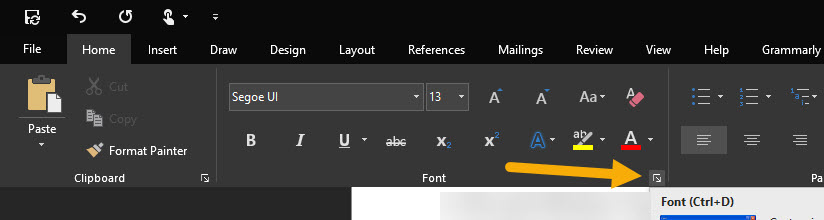
Para se të filloni fondin e ri është i sigurt që të përdorni të paracaktuar
i instaluar në kompjuterin tuaj. Ndryshimi i fontit të paracaktuar nuk e ndryshon automatikisht fontin në dokumentet tuaja ekzistuese. Ajo prek vetëm dokumentet e reja, bosh që krijoni pasi të keni bërë ndryshimin. Kur ndani një dokument, nëse kompjuteri i marrësit nuk ka fontin që keni përdorur, Microsoft Word do ta zëvendësojë atë. Ai ose do të zgjedhë një font të ngjashëm ose thjesht do të kthehet në parazgjedhje (si Aptos ose Calibri). Hapat e dhënë më poshtë funksionojnë në Word 2013, 2016, 2019 dhe 365.
Hapat për të ndryshuar fontin e parazgjedhur në Word
Ndiq këta hapa për të ndryshuar fontin e paracaktuar në Word. dokument. Shtypni shkurtoren e tastierës “Ctrl + D“.Zgjidhni fontin sipas zgjedhjes suaj nga menyja rënëse “Font”. Klikoni butonin “Vendos si parazgjedhje” në fund. Zgjidhni “Të gjitha dokumentet bazuar në shabllonin Normal.dotm.Click OKClick”.Click OK.”OK“në dritaren kryesore. Me këtë, ju keni caktuar një font të ri si fontin e paracaktuar në Word.
Hapat e detajuar (me pamjet e ekranit)
Si hapin e parë, hapni çdo dokument Word sipas zgjedhjes suaj. Për ta bërë këtë, thjesht klikoni dy herë çdo skedar.docx. Mos u shqetësoni, nuk do ta modifikoni në asnjë mënyrë. Pasi të hapet aplikacioni Word, shtypni shkurtoren “Ctrl + D“për të hapur dialogun e cilësimeve të fontit.
Shënim: Mund të hapni gjithashtu të njëjtin dialog të cilësimeve të shkronjave duke shtypur ikonën”Nisja e kutisë së dialogut të shkronjave”në këndin e poshtëm djathtas të seksionit”Font”në kutinë e dialogut”
Nëse është e nevojshme, mund të konfiguroni gjithashtu cilësimet e fontit, të tilla si ngjyra, stili i nënvizimit, efektet dhe më shumë.
Pasi të zgjidhni fontin, klikoni butonin”Si parazgjedhur në këndin e poshtëm majtas”. src=”https://i0.wp.com/windowsloop.com/wp-content/uploads/2021/05/change-default-font-in-word-030521.jpg?w=1100&ssl=1″>
Sapo të shtypni butonin, do të shihni një dialog tjetër. Këtu, zgjidhni opsionin”Të gjitha dokumentet bazuar në shabllonin Normal.dotm“dhe klikoni”OK“.
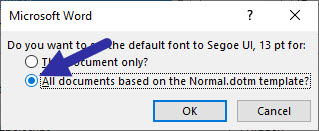
Klikoni”Whatt”në dritaren kryesore”OK“për ta ndryshuar atë, në dritaren kryesore”F”ke konfiguruar Word-in që të përdorë një font të personalizuar si fontin e paracaktuar. Që tani e tutje, të gjitha dokumentet e reja do të përdorin fontin e ri të paracaktuar. Kini parasysh se nëse jeni duke përdorur një shabllon të parapërgatitur që ka cilësime ose parazgjedhje të ndryshme, Word do t’i përdorë ato parazgjedhje në vend të tyre.
—
Kjo është e gjitha. Është kaq e lehtë të ndryshosh fontin e paracaktuar në Microsoft Word. Nëse keni ndonjë pyetje ose keni nevojë për ndihmë, komentoni më poshtë. Do të jem i lumtur të ndihmoj.
Mirë të dimë: Si të ndryshoni dosjen e paracaktuar të ruajtjes në Word.